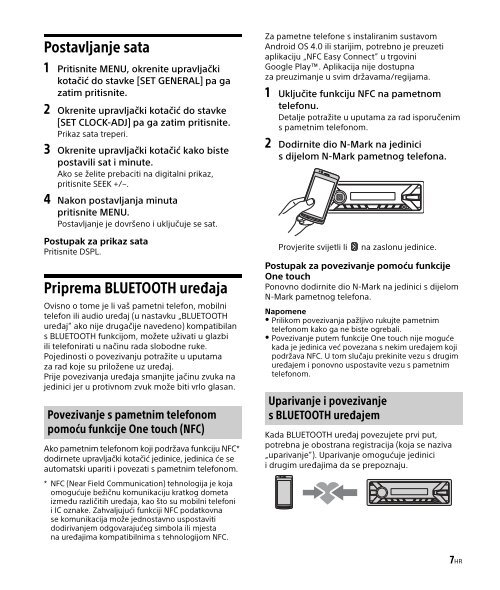Sony DSX-A500BD - DSX-A500BD Consignes d’utilisation Croate
Sony DSX-A500BD - DSX-A500BD Consignes d’utilisation Croate
Sony DSX-A500BD - DSX-A500BD Consignes d’utilisation Croate
Create successful ePaper yourself
Turn your PDF publications into a flip-book with our unique Google optimized e-Paper software.
Postavljanje sata<br />
1 Pritisnite MENU, okrenite upravljački<br />
kotačić do stavke [SET GENERAL] pa ga<br />
zatim pritisnite.<br />
2 Okrenite upravljački kotačić do stavke<br />
[SET CLOCK-ADJ] pa ga zatim pritisnite.<br />
Prikaz sata treperi.<br />
3 Okrenite upravljački kotačić kako biste<br />
postavili sat i minute.<br />
Ako se želite prebaciti na digitalni prikaz,<br />
pritisnite SEEK +/–.<br />
4 Nakon postavljanja minuta<br />
pritisnite MENU.<br />
Postavljanje je dovršeno i uključuje se sat.<br />
Postupak za prikaz sata<br />
Pritisnite DSPL.<br />
Priprema BLUETOOTH uređaja<br />
Ovisno o tome je li vaš pametni telefon, mobilni<br />
telefon ili audio uređaj (u nastavku „BLUETOOTH<br />
uređaj” ako nije drugačije navedeno) kompatibilan<br />
s BLUETOOTH funkcijom, možete uživati u glazbi<br />
ili telefonirati u načinu rada slobodne ruke.<br />
Pojedinosti o povezivanju potražite u uputama<br />
za rad koje su priložene uz uređaj.<br />
Prije povezivanja uređaja smanjite jačinu zvuka na<br />
jedinici jer u protivnom zvuk može biti vrlo glasan.<br />
Povezivanje s pametnim telefonom<br />
pomoću funkcije One touch (NFC)<br />
Ako pametnim telefonom koji podržava funkciju NFC*<br />
dodirnete upravljački kotačić jedinice, jedinica će se<br />
automatski upariti i povezati s pametnim telefonom.<br />
* NFC (Near Field Communication) tehnologija je koja<br />
omogućuje bežičnu komunikaciju kratkog dometa<br />
između različitih uređaja, kao što su mobilni telefoni<br />
i IC oznake. Zahvaljujući funkciji NFC podatkovna<br />
se komunikacija može jednostavno uspostaviti<br />
dodirivanjem odgovarajućeg simbola ili mjesta<br />
na uređajima kompatibilnima s tehnologijom NFC.<br />
Za pametne telefone s instaliranim sustavom<br />
Android OS 4.0 ili starijim, potrebno je preuzeti<br />
aplikaciju „NFC Easy Connect” u trgovini<br />
Google Play. Aplikacija nije dostupna<br />
za preuzimanje u svim državama/regijama.<br />
1 Uključite funkciju NFC na pametnom<br />
telefonu.<br />
Detalje potražite u uputama za rad isporučenim<br />
s pametnim telefonom.<br />
2 Dodirnite dio N-Mark na jedinici<br />
s dijelom N-Mark pametnog telefona.<br />
Provjerite svijetli li<br />
na zaslonu jedinice.<br />
Postupak za povezivanje pomoću funkcije<br />
One touch<br />
Ponovno dodirnite dio N-Mark na jedinici s dijelom<br />
N-Mark pametnog telefona.<br />
Napomene<br />
Prilikom povezivanja pažljivo rukujte pametnim<br />
telefonom kako ga ne biste ogrebali.<br />
Povezivanje putem funkcije One touch nije moguće<br />
kada je jedinica već povezana s nekim uređajem koji<br />
podržava NFC. U tom slučaju prekinite vezu s drugim<br />
uređajem i ponovno uspostavite vezu s pametnim<br />
telefonom.<br />
Uparivanje i povezivanje<br />
sBLUETOOTHuređajem<br />
Kada BLUETOOTH uređaj povezujete prvi put,<br />
potrebna je obostrana registracija (koja se naziva<br />
„uparivanje”). Uparivanje omogućuje jedinici<br />
i drugim uređajima da se prepoznaju.<br />
7HR